
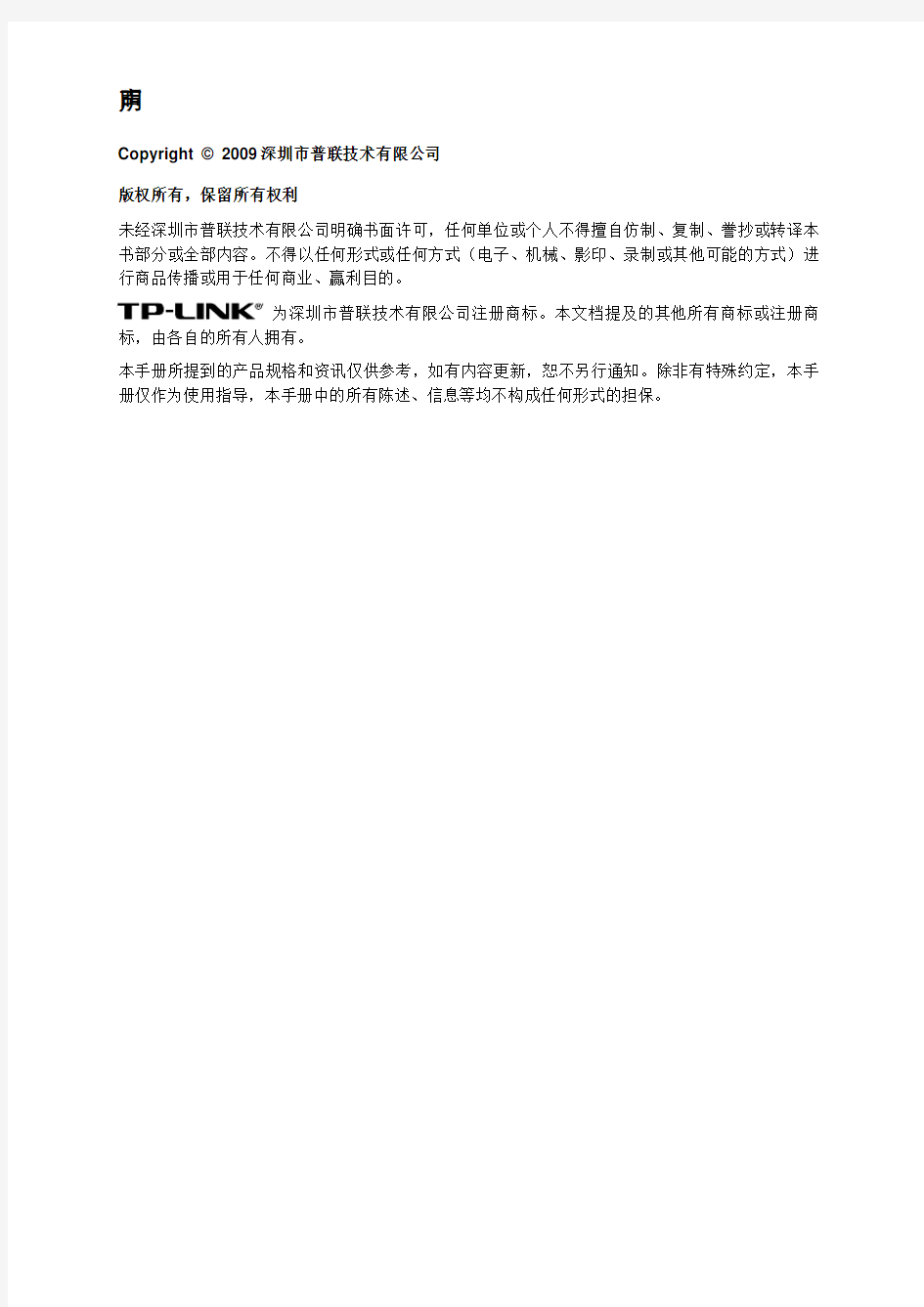
?USB??????TL-PS110U
??????!
!
??
Copyright ? 2009 深圳市普联技术有限公司
版权所有,保留所有权利
未经深圳市普联技术有限公司明确书面许可,任何单位或个人不得擅自仿制、复制、誊抄或转译本书部分或全部内容。不得以任何形式或任何方式(电子、机械、影印、录制或其他可能的方式)进行商品传播或用于任何商业、赢利目的。
为深圳市普联技术有限公司注册商标。本文档提及的其他所有商标或注册商标,由各自的所有人拥有。
本手册所提到的产品规格和资讯仅供参考,如有内容更新,恕不另行通知。除非有特殊约定,本手册仅作为使用指导,本手册中的所有陈述、信息等均不构成任何形式的担保。
目录
1产品说明 (1)
2产品规格 (1)
2.1硬件规格 (1)
2.2软件规格 (1)
2.2.1Windows 95/98/ME (1)
2.2.2Windows NT/2000/XP/2003/Vista (1)
2.2.3NetWare (2)
2.2.4UNIX/LINUX/FreeBSD (2)
2.2.5MAC OS (2)
2.3产品功能 (2)
2.4指示灯规则 (3)
3硬件安装 (3)
3.1产品清单 (3)
3.2安装之前 (3)
3.3硬件安装步骤: (4)
3.4注意事项 (4)
3.5TL-PS110U网络架构 (4)
4TL-PS110U打印服务器配置 (5)
4.1开始之前 (5)
4.2TL-PS110U支持配置方式 (5)
4.3WEB浏览器配置 (5)
4.4TP-LINK 管理工具 (7)
4.4.1安装光盘 (7)
4.4.1.1设置向导 (7)
4.4.1.2手动安装 (8)
4.4.1.3相关文件 (9)
4.4.1.4离开 (9)
4.4.2设置向导(PSWizard)配置 (9)
4.4.3PSAdmin 配置 (18)
4.4.3.1常规配置 (18)
4.4.3.2向导配置 (21)
4.5Telnet 配置 (22)
4.6TFTP 配置 (26)
5打印机配置 (28)
5.1开始之前 (28)
5.2支持打印方式 (29)
5.3Standard TCP/IP Port (29)
使用RAW 网络协议打印方式 (33)
使用LPR 网络协议打印方式 (34)
5.4NETWORK Print Port (37)
使用TCP/IP网络协议创建端口 (39)
使用IPX/SPX网络协议创建端口 (40)
使用NetBEUI网络协议创建端口 (40)
5.5IPP (Internet Printing Protocol) (43)
5.6SMB (46)
5.7SCO UNIX 8.0.0 (Caldera Open Unix 8.0.0) (50)
5.8System V Release 4 Unix (51)
6软件升级 (51)
6.1透过WEB浏览器升级 (51)
6.2透过PSAdmin升级 (52)
6.3透过TFTP升级 (53)
6.4UNIX升级 (54)
7FAQ (54)
1 产品说明
TP-LINK TL-PS110U高速单USB口打印服务器(以下简称TL-PS110U),是一款可以支持一个USB2.0/1.1端口打印机的单端口打印服务器。
TL-PS110U支持TCP/IP、IPX/SPX、NetBEUI、AppleTalk、LDP、RAW、IPP、SMB over IP等多种打印方式,可以在不同操作系统及网络环境使用。
TL-PS110U除了WEB浏览器、Telnet、SNMP、TFTP等管理方式外,TP-LINK还提供了PSAdmin及PSWizard两个管理工具,并同时兼容HP的JetAdmin及Web JetAdmin管理程序。
注意:TL-PS110U不支持Host-Based打印机,例如:CAPT、GDI、PPA。
2 产品规格
2.1 硬件规格
z高速智能型CPU
z 2MB内存(SDRAM)
z一个10/100Mbps RJ45 自适应以太网端口
z一个 USB2.0/1.1兼容打印机端口
z一个LED状态指示灯(橙色),一个USB连接指示灯二个网络连接指示灯,10M(黄色)与100M(绿色)
z一个复位按钮(Reset)
z尺寸规格:73mm x 65mm x 30mm
z认证:CE Mark、FCC Class B
2.2 软件规格
2.2.1 Windows 95/98/ME
z支持Windows标准的IPX、NetBEUI、TCP/IP网络协议
z支持Windows 95/98/ME点对点打印
z支持Windows-base的Print Monitor工具
z支持IPP (Internet Printing Protocol)
z提供Windows-base的TCP/IP配置程序
2.2.2 Windows NT/2000/XP/2003/Vista
z支持Windows 标准的IPX、NetBEUI、TCP/IP网络协议
z支持Windows NT/2000/XP/2003的TCP/IP RAW、LPR Port打印
z支持Windows NT/2000/XP/2003 Printer Pool feature
z支持Windows-base的Print Monitor工具
z支持IPP (Internet Printing Protocol)
z支持DHCP (客户端)
z提供Windows-base的TCP/IP配置程序
2.2.3 NetWare
z支持NetWare Version 3.12、4.x、5.x及6.x (NDS & Bindery)
z支持NetWare的Print Server模式
z对NetWare服务器可自动联机恢复打印状态
z自动检测框架类型
z支持NetWare的DHCP服务器
z提供Windows-base安装程序
2.2.4 UNIX/LINUX/FreeBSD
z支持RFC 1179点对点打印
z支持BSD-Base UNIX系统
z支持AT&T System V Based UNIX系统
z支持RARP、BOOTP及DHCP
z支持UNIX's LP Daemon (LPD/LPR)打印
z支持CUPS (Common Unix Printing System)
2.2.5 MAC OS
z支持MAC OS 8.x/9.x及MAC OS X 10.x
z支持AppleTalk网络协议及PostScript打印机打印
z支持IP打印方式及非PostScript打印机打印(MAC OS X含以上版本)
2.3 产品功能
z提供PS Admin管理工具
z提供Windows快速安装向导PSWizard
z支持Web Browser管理(Microsoft Internet Explorer 5.01、Netscape 6、Mozilla
1.0 版本以上)
z支持Telnet管理
z支持SNMP网络管理
z支持HP Web Jet Admin网络管理
z提供开机实时测试(POST,Power On Self Test)
z支持动态自动连接,可在网络重启时自动联机
z可配置管理密码
z支持TFTP软件升级
z支持Web软件升级
z提供Windows-based软件升级工具
z支持快速重设及恢复出厂配置的复位按钮
z提供打印自我测试页功能
2.4 指示灯规则
LED 指示灯颜色说明
Status 橙状态指示灯
100Mbps 绿 100Mbps网络连接指示灯
10Mbps 黄 10Mbps
网络连接指示灯
USB(2.0)绿 USB2.0
高速480Mbps网络连接指示灯
:
全速12Mbps及以下网络连接指示灯USB(1.1)黄 USB1.1
:
3 硬件安装
3.1 产品清单
z TL-PS110U 高速单USB口打印服务器一台
z直流变压器一个
z用户手册一本
z CD光盘一张(内含驱动程序及详细配置指南)
3.2 安装之前
3.2.1 请先确认产品清单完整无误。
3.2.2 请先按照打印机使用手册完成本地打印机安装,并可正常打印。
3.2.3 请先至https://www.doczj.com/doc/c918962387.html,网站查询「打印机兼容性」,避免使用不支持
的打印机架设打印环境。
3.2.4 配置打印服务器前,请先将计算机的IP地址设为192.168.0.X (打印服务器
默认IP地址为192.168.0.10,用户计算机必须为同一网段IP地址才能配置)。
3.3 硬件安装步骤:
3.3.1 将打印机电源关闭。
3.3.2 将打印服务器接上电源,确定Status指示灯正常(Status:闪5下后常亮橙灯)。
3.3.3 将打印服务器接上RJ45网络线,确定网络指示灯(打印服务器上100Mbps
或10Mbps网络指示灯及上联设备端网络指示灯)正常。
3.3.4 完成「TL-PS110U打印服务器配置」章节。
3.3.5 将打印机连接到打印服务器(USB端口连接线)。
3.3.6 完成「打印机配置」章节。
3.3.7 打印前打开打印机的电源。
3.4 注意事项
3.4.1 TL-PS110U接上电源时会自动运行自我测试(POST),Status状态灯号会闪
烁5次后常亮橙灯,任何开机不正常的闪灯方式都是硬件有问题。
3.4.2 按一下Reset键将使打印服务器重启。
3.4.3 按住Reset键5秒将使打印服务器打印自我测试页。
3.4.4 断开电源,按住Reset键不放,再接上电源5秒后放开Reset键,将使打印服
务器恢复出厂默认值的,IP地址会回到192.168.0.10。
3.5 TL-PS110U网络架构
4 TL-PS110U打印服务器配置
4.1 开始之前
4.1.1 配置打印服务器时,并不一定要连接打印机。
4.1.2 将打印服务器接上电源,确定Status指示灯正常(Status:闪5下后常亮橙灯)。
4.1.3 将打印服务器接上RJ45网络线,确定网络指示灯(打印服务器上100Mbps
或10Mbps网络指示灯号及上联设备端网络指示灯)正常。
4.1.4 配置打印服务器前,请先将计算机的IP地址设为192.168.0.X (打印服务器
默认IP地址为192.168.0.10,用户计算机必须为同一网段IP地址才能配置)。
4.1.5 打印服务器的配置方式有很多种,您只需选择一种配置方式即可。
4.2 TL-PS110U支持配置方式
配置方式范例说明
WEB浏览器http://192.168.0.10
PSAdmin 需安装CD光盘内之程序,「开始」→「程序」→「NETWORK Print Server」→「PSAdmin」
PSWizard 需安装CD光盘,光盘自动播放或「开始」→「程序」→「NETWORK Print Server」→「PSWizard」
Telnet telnet
192.168.0.10
TFTP tftp 192.168.0.10 get config.txt
SNMP 1.3.6.1.4.1.11.2.3.9.1
4.3 WEB浏览器配置
4.3.1 将打印服务器接上电源,确定Status指示灯号正常(Status:闪5下后常亮橙灯)。
4.3.2 将打印服务器接上RJ45网络线,确定网络指示灯(100Mbps或10Mbps灯及
集上联设备端网络指示灯)正常。
4.3.3 打开浏览器输入地址http://192.168.0.10(以Windows XP SP2 IE6为例),会
出现打印服务器的系统信息页面。
4.3.4 点选「设置」→「TCP/IP」。
地址数据后单击「」即完成配置。
4.4 TP-LINK 管理工具
4.4.1 安装光盘
将 TP-LINK安装光盘放入光驱中,会出现下面的自动运行画面。
4.4.1.1 设置向导
「设置向导」:会安装打印服务器的「驱动程序」、「PSAdmin」管理程序及「PSWizard」设置向导至系统,安装完成后会自动启动「PSWizard」设置向导,以向导的方式引导
配置。(注意:此向导配置仅支持使用TCP/IP网络协议)。
4.4.1.2 手动安装
「手动安装」:仅会安装打印服务器的「驱动程序」、「PSAdmin」管理程序及「PSWizard」设置向导至系统,您必须手动选择「开始」→「程序」→「NETWORK Print Server」数据包内运行各管理程序。
1. 点选「手动安装」,出现NETWORK Print Monitor安装向导画面。
2. 安装向导会自动判断操作系统,并安装适用的NETWORK Print Monitor版本。
3. 完成安装,最后请单击「完成」。
4. 安装完成后相关管理程序会放置在「开始」→「程序」→「Network Print Server」
数据包内。
4.4.1.3 相关文件
「相关文件」:提供打印服务器的详细配置指南PDF电子文档,您可以直接点选您想要查看的详细配置指南,其文档格式为PDF。
4.4.1.4 离开
「离开」:离开TP-LINK安装光盘自动运行画面。
4.4.2 设置向导(PSWizard)配置
1. 点选「设置向导」,出现网络打印服务器安装向导画面,之后请单击「下一步(N)」。
2. 安装向导会自动搜寻目前局域网络内所有的打印服务器(Windows XP
SP2/2003如果寻找不到,请将PSWizard程序加到Windows 防火墙「程序和服
务」列表中)。
请单击「下一步(N)」。
4. TP-LINK打印服务器默认是没有密码,若非必要请勿加密,密码一旦忘记必须送
回本公司维修中心处理。请选「是的,我想修改配置(Y)」,密码不要输入,之后
请单击「下一步(N)」。
地址」,请依照您局域网络的现况选择配置,之后请单击「下一步(N)」。
6. 「保存配置」步骤,确认配置值后请单击「下一步(N)」。
择该型号,之后请单击「下一步(N)」。若都没有的话,请单击「添加打印机」。
8. 「添加打印机步骤」窗口,安装向导会提醒安装添加打印机的几个步骤。
此处以Windows XP为例,之后请单击「下一步(N)」。
10. 「本地或网络打印机」步骤,点选「连接到这台计算机的本地打印机(L)」,取消
勾选「自动检测并安装我的即插即用打印机(A)」选项,单击「下一步(N)>」。
11. 选择「使用以下端口(U)」清单中的「LPT1:」,之后请单击「下一步(N)」。
12. 选择打印机的「厂商」及「打印机」型号,之后请单击「下一步(N)」。
13. 输入「打印机名」及选择是否设置为默认打印机,之后请单击「下一步(N)」。
14. 选择「不共享这台打印机(O)」,之后请单击「下一步(N)」。
15. 「打印测试页」,选择「否(O)」之后请单击「下一步(N)」。
16. 最后完成添加打印机,之后请单击「完成」。
17. 最后完成后回到安装向导,选择要配置的打印机型号,之后请单击「下一步(N)」。